Tại congnghehot.net, chúng tôi luôn tin vào triết lý “làm việc thông minh hơn, không phải vất vả hơn”. Điều này đồng nghĩa với việc tìm cách tự động hóa càng nhiều càng tốt các tác vụ hàng ngày. Dù là sử dụng IFTTT để liên kết các hệ thống khác nhau, tự động hóa các bảng tính Excel, hay dùng Ansible để xây dựng hệ thống Home Lab, luôn có cách để biến các tác vụ dài dòng trở nên dễ dàng và lặp lại được. Trong khi bạn có thể cài đặt nhiều ứng dụng để thực hiện các công việc tự động hóa, có rất nhiều công cụ dòng lệnh (CLI) có khả năng trừu tượng hóa các tác vụ phức tạp, bất kể bạn đang sử dụng hệ điều hành nào. Những công cụ này không chỉ giúp bạn tiết kiệm thời gian mà còn nâng cao hiệu suất làm việc tổng thể, khẳng định sức mạnh của việc tối ưu hóa quy trình.
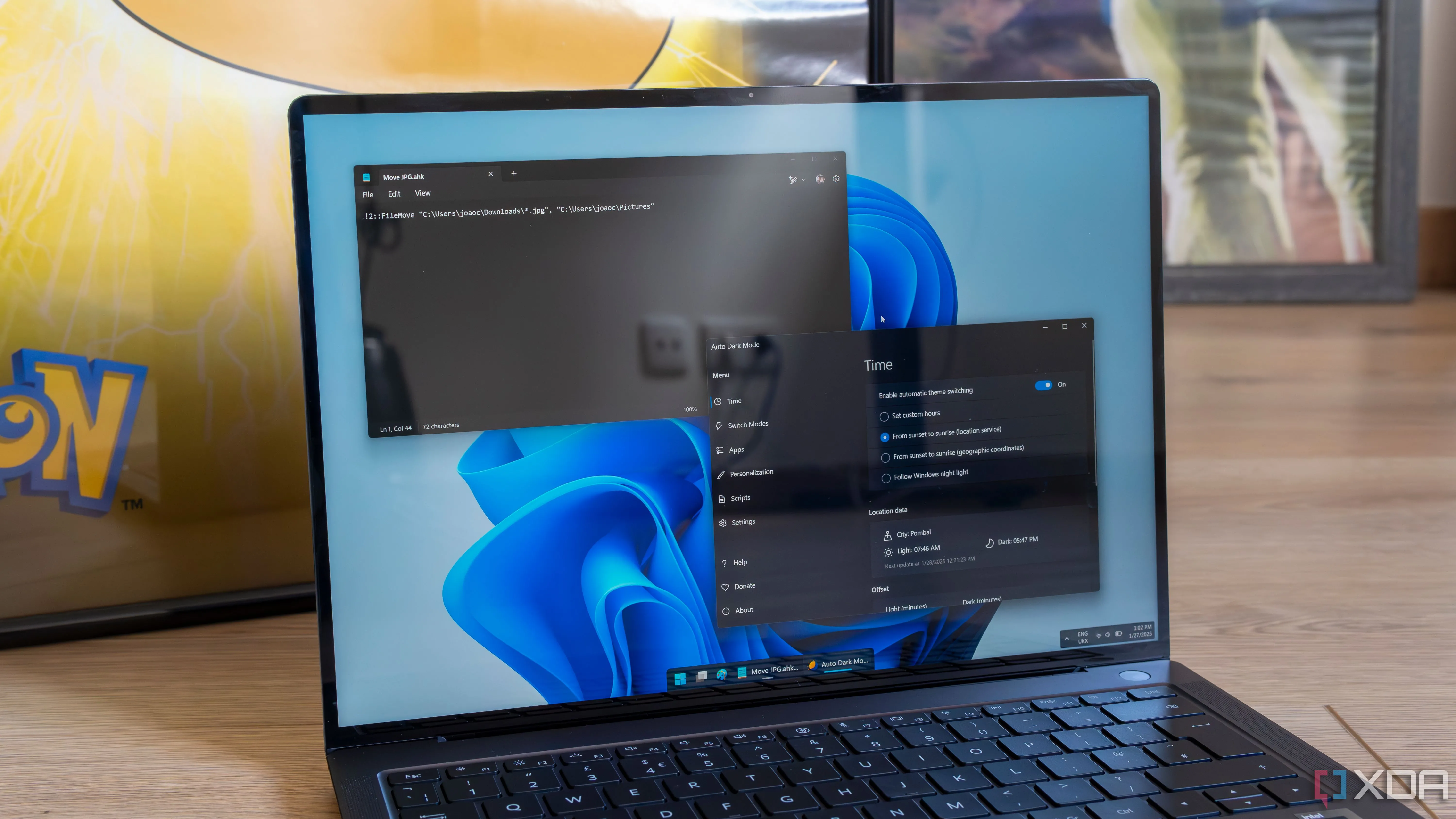 Máy tính xách tay Windows 11 hiển thị script AutoHotkey trong Notepad và cửa sổ Auto Dark Mode
Máy tính xách tay Windows 11 hiển thị script AutoHotkey trong Notepad và cửa sổ Auto Dark Mode
7. Bash: Bộ Xử Lý Lệnh Toàn Năng Dễ Dàng Lập Trình Tự Động Hóa
Bash là trình bao CLI phổ biến trên hầu hết mọi hệ thống Linux, được coi là công cụ tự động hóa không thể thiếu. Nó cũng rất được ưa chuộng trên macOS, và nhờ có Windows Subsystem for Linux (WSL), bạn hoàn toàn có thể sử dụng Bash trên Windows. Với Bash scripting, bạn có thể tự động hóa gần như mọi thứ trên hệ điều hành của mình, từ các tác vụ nhỏ lẻ đến các chuỗi lệnh CLI đa dòng để giải quyết những công việc phức tạp. Với số lượng lớn người dùng Bash, việc tìm kiếm câu trả lời cho bất kỳ câu hỏi nào khi bạn học về scripting là cực kỳ dễ dàng. Hơn nữa, các tập lệnh Bash còn đóng vai trò như tài liệu hóa các tác vụ quản trị, rất hữu ích nếu có người khác phải tiếp quản công việc của bạn. Đây là một công cụ mạnh mẽ giúp tối ưu hóa quy trình làm việc và quản lý hệ thống hiệu quả.
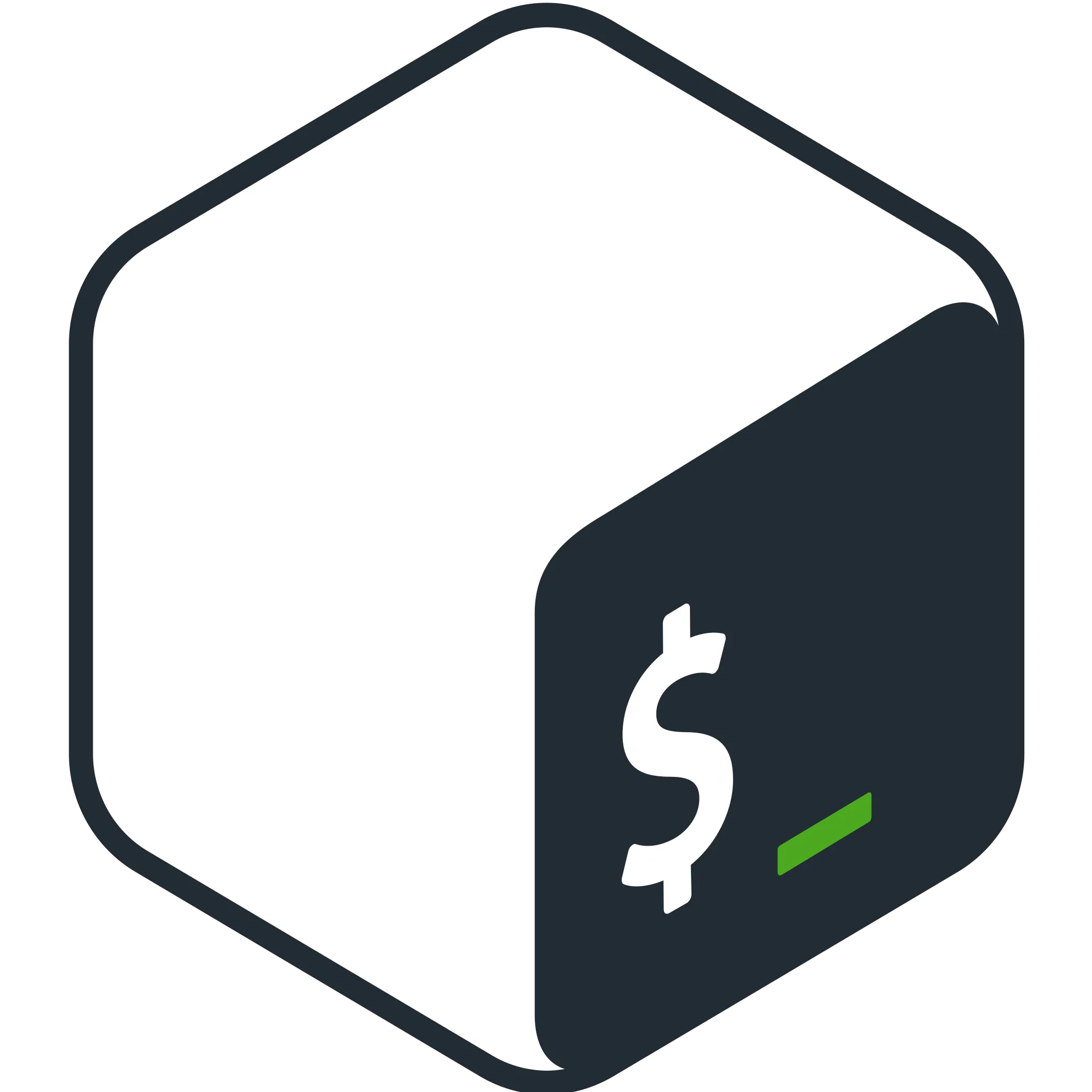 Biểu tượng logo Bash với chữ B màu trắng trên nền đen, đại diện cho trình bao dòng lệnh
Biểu tượng logo Bash với chữ B màu trắng trên nền đen, đại diện cho trình bao dòng lệnh
6. PowerShell: Sức Mạnh Đa Nền Tảng Đến Từ Microsoft
PowerShell CLI và ngôn ngữ scripting không còn giới hạn chỉ cho người dùng Windows mà còn hoạt động hiệu quả trên cả macOS và Linux. Nhờ khả năng đa nền tảng này, bạn có thể thấy một số tác vụ tự động hóa trở nên dễ dàng thiết lập hơn với PowerShell so với bất kỳ công cụ nào khác. Nếu bạn đã quen thuộc với .NET, PowerShell sẽ là một lựa chọn hoàn hảo để tăng cường hiệu suất.
Bạn có thể thiết lập các tập lệnh PowerShell để lọc dữ liệu CSV, thực hiện các tác vụ quản trị hệ thống, hoặc thiết lập các máy ảo (VMs) mới để thử nghiệm trong Home Lab của mình. PowerShell cũng là công cụ tối ưu để tự động hóa các tác vụ phiền toái trong Exchange, Active Directory, hoặc bất kỳ sản phẩm Microsoft nào khác. Việc có thể sử dụng nó trên mọi hệ điều hành càng làm tăng giá trị của công cụ này trong việc tự động hóa công việc.
 Màn hình máy tính hiển thị giao diện tiện ích PowerShell trên hệ điều hành Windows
Màn hình máy tính hiển thị giao diện tiện ích PowerShell trên hệ điều hành Windows
5. Ansible: Tự Động Hóa Cấu Hình Và Phục Hồi Nhiều Tác Vụ Máy Tính
Ansible là một công cụ tự động hóa tuyệt vời cho nhiều tác vụ điện toán, bao gồm cả những tác vụ trong Home Lab. Nó sử dụng các Playbook được mã hóa bằng YAML để điều phối các quy trình thiết lập dài dòng một cách dễ dàng. Tuy nhiên, đó không phải là tất cả những gì Ansible có thể làm. Vì nó có thể tự động hóa tác vụ trên hầu hết mọi thiết bị trong nhà bạn, Ansible cũng có thể được dùng để thiết lập mạng gia đình, các thiết bị nhà thông minh, hoặc chạy các công việc sao lưu dữ liệu quan trọng.
Ansible cũng là lựa chọn lý tưởng nếu mọi thứ gặp sự cố, vì các Playbook đã được tài liệu hóa của bạn chứa mọi thông tin cần thiết để đưa hệ thống của bạn trở lại trạng thái ban đầu trước khi xảy ra lỗi. Chỉ cần khởi động một máy ảo mới và chạy Playbook Ansible của bạn để cài đặt mọi gói cần thiết chỉ với một lệnh duy nhất. Điều này giúp tối ưu hóa quá trình phục hồi và quản lý cấu hình hệ thống một cách hiệu quả.
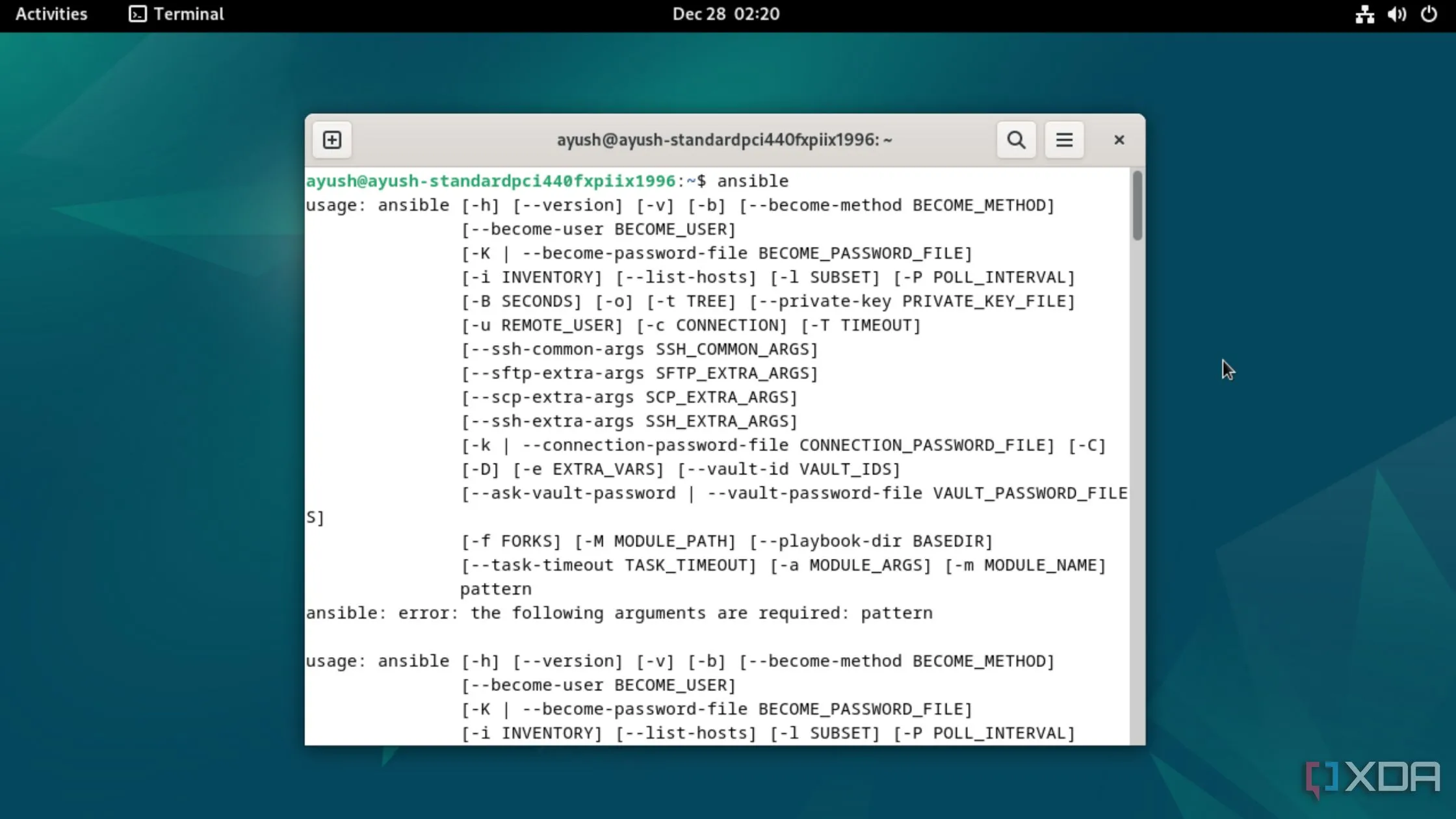 Giao diện terminal hiển thị Ansible đang chạy trong môi trường Debian Linux
Giao diện terminal hiển thị Ansible đang chạy trong môi trường Debian Linux
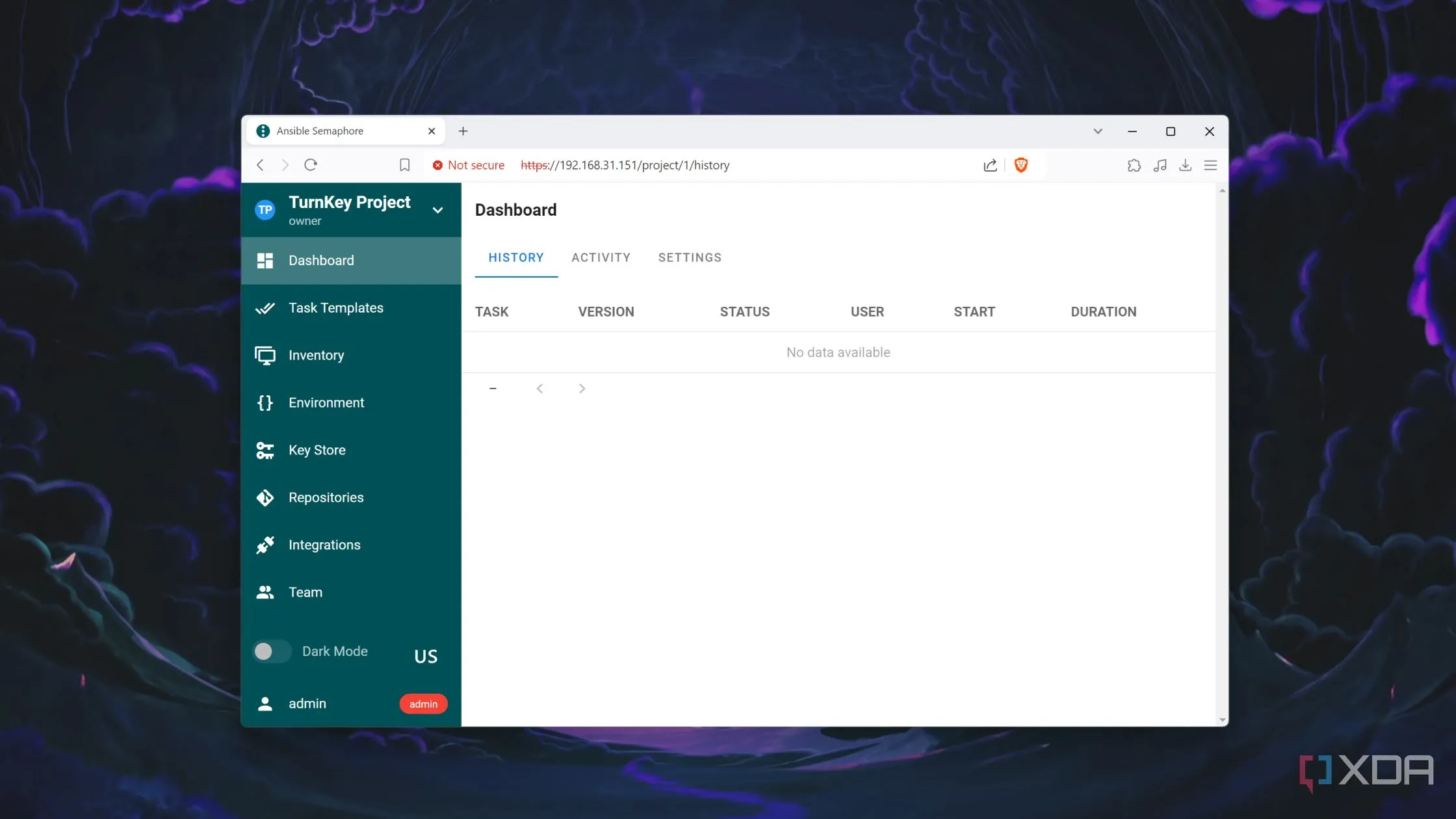 Giao diện Proxmox hiển thị một container Ansible đang hoạt động, phục vụ tự động hóa Home Lab
Giao diện Proxmox hiển thị một container Ansible đang hoạt động, phục vụ tự động hóa Home Lab
4. Puppet: Tự Động Hóa Các Tác Vụ Mạng Lặp Đi Lặp Lại
Puppet là một công cụ tự động hóa dựa trên tác vụ mã nguồn mở khác, thoạt nhìn khá giống với Ansible nhưng được thiết kế cho một môi trường khác. Puppet mạnh mẽ hơn vì nó có thể thiết lập các trạng thái làm việc cụ thể, dù là trở về cấu hình hoạt động cuối cùng đã biết hay chuyển sang một trạng thái mong muốn mới, chỉ với vài lệnh đơn giản. Điều này khiến nó trở thành một công cụ triển khai cực kỳ hữu ích và cũng là một công cụ bảo trì hiệu quả sau khi Home Lab của bạn đã được thiết lập.
Để có được cấp độ kiểm soát bổ sung này, Puppet cần một ứng dụng client chạy trên mỗi máy chủ hoặc máy mà nó sẽ quản lý. Không hiếm khi một công cụ triển khai khác được sử dụng trước để thiết lập cơ sở hạ tầng và bật client của Puppet, sau đó công cụ mạnh mẽ này sẽ tiếp quản công việc. Việc này giúp đảm bảo tính nhất quán và hiệu quả trong quản lý cấu hình.
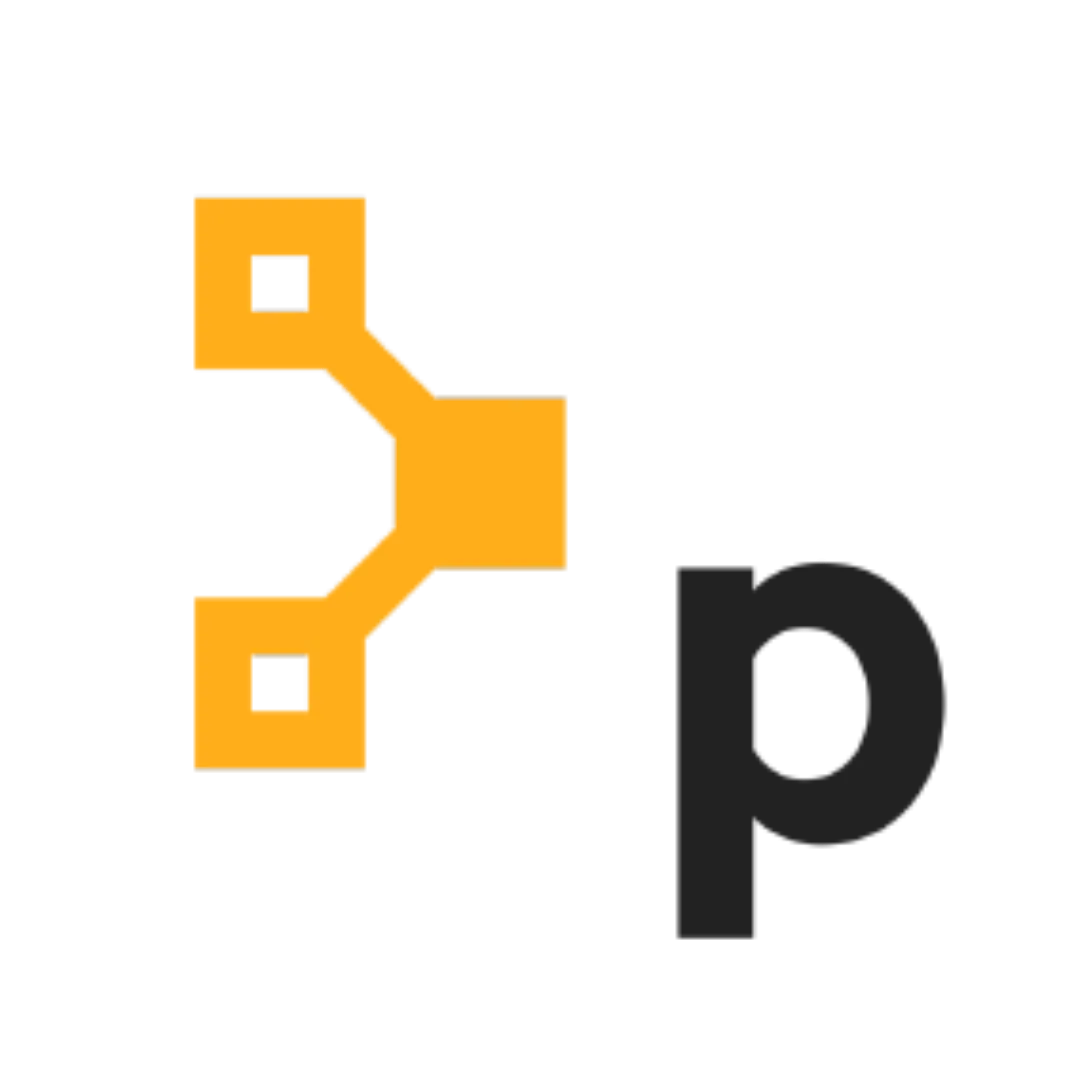 Biểu tượng logo Puppet màu đen, đại diện cho công cụ tự động hóa quản lý cấu hình
Biểu tượng logo Puppet màu đen, đại diện cho công cụ tự động hóa quản lý cấu hình
Puppet
Xem tại Trang Chính Thức
3. Terraform: Quản Lý Home Lab Của Bạn Với Sự Dễ Dàng
Trong khi nhiều công cụ tự động hóa xử lý cấu hình các máy ảo (VMs) hoặc máy chủ để phù hợp với nhu cầu của bạn, Terraform là một công cụ cấp phép (provisioning) mạnh mẽ để thiết lập toàn bộ stack hạ tầng của bạn trước khi xây dựng Home Lab hoặc các cấu hình khác. Nó hoạt động với cả các dịch vụ on-premises và đám mây, đồng thời có thể xây dựng hạ tầng theo đúng thứ tự để duy trì các phụ thuộc.
Terraform tương tự Ansible ở khía cạnh này, nhưng thay vì YAML, nó sử dụng Infrastructure as Code (IaC) được viết bằng ngôn ngữ khai báo. Do đó, hạ tầng của bạn không chỉ được tài liệu hóa mà còn có thể tái tạo từ các tài liệu cấu hình ban đầu. Điều này giúp dễ dàng mở rộng hạ tầng trên nhiều máy chủ theo nhu cầu.
Hơn nữa, Terraform có thể mở rộng với các plugin để cấu hình hạ tầng sau khi được thiết lập và cũng có thể sử dụng phần mềm quản lý cấu hình như Puppet ở các giai đoạn cuối. Nó làm cho việc khởi tạo tài nguyên mới trở nên cực kỳ thường xuyên khi bạn cần, và là một công cụ CLI mạnh mẽ cho Home Lab, giúp tối ưu hóa việc quản lý và triển khai hạ tầng.
 Ảnh cận cảnh một kệ mạng chứa nhiều bộ chuyển mạch (switch) và thiết bị AVR, minh họa hạ tầng Home Lab
Ảnh cận cảnh một kệ mạng chứa nhiều bộ chuyển mạch (switch) và thiết bị AVR, minh họa hạ tầng Home Lab
2. Zoxide: Giúp Bạn Di Chuyển Giữa Các Thư Mục Dễ Dàng Hơn Với CLI
Một trong những tác vụ tẻ nhạt nhất khi sử dụng CLI là quay lại các thư mục đã sử dụng trước đó. Ngay cả khi trình giả lập terminal lưu trữ hàng trăm dòng lệnh cuối cùng, việc sử dụng các phím mũi tên để điều hướng qua các mục đã lưu vẫn gây khó chịu. Còn khó chịu hơn khi phải gõ cấu trúc cây thư mục mỗi lần. Nhưng với Zoxide, bạn không cần phải làm cả hai điều đó.
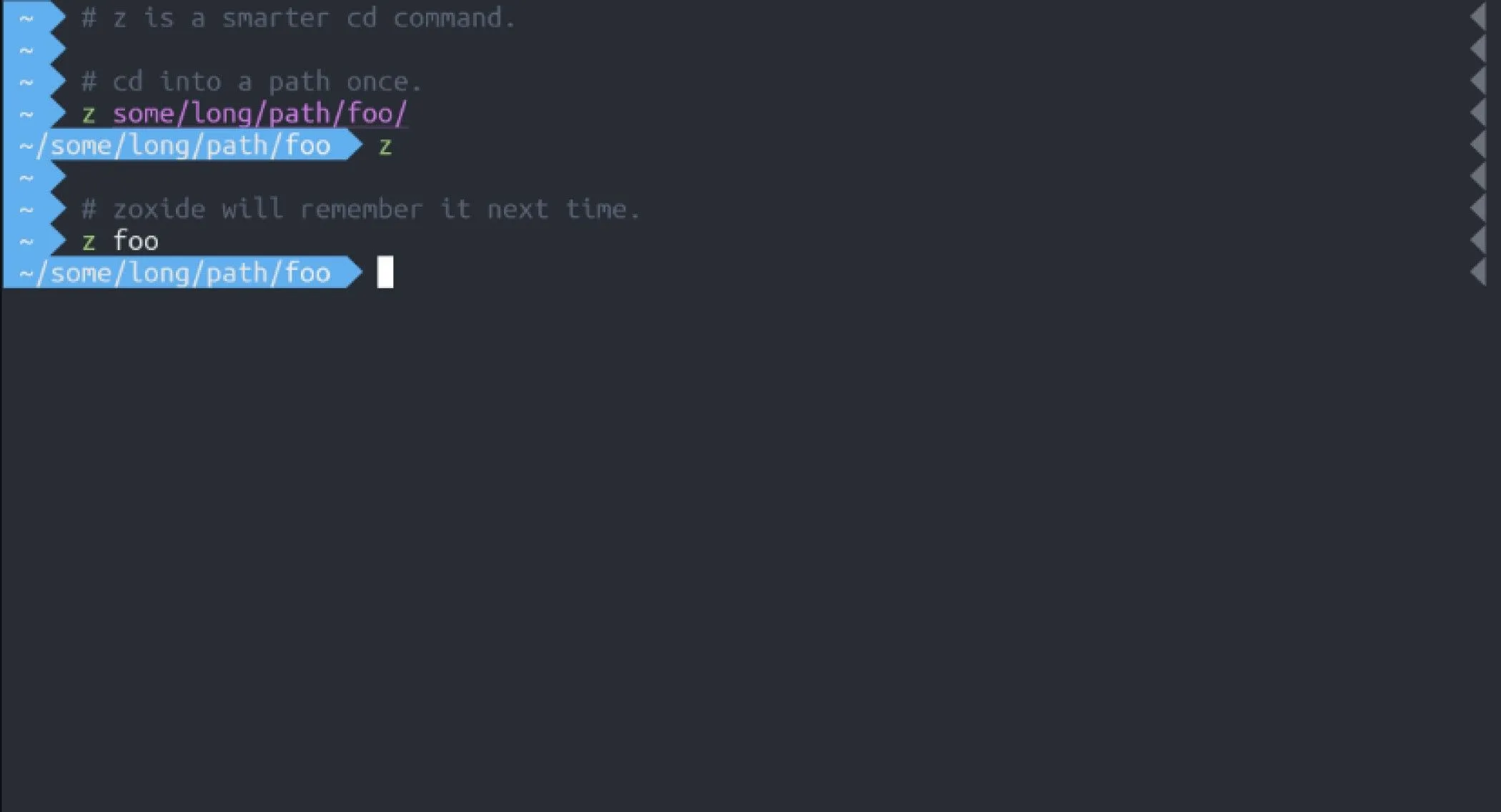 Giao diện dòng lệnh (CLI) hiển thị các lệnh zoxide đang được sử dụng để điều hướng thư mục
Giao diện dòng lệnh (CLI) hiển thị các lệnh zoxide đang được sử dụng để điều hướng thư mục
Sau khi cài đặt vào shell của bạn, bạn sử dụng lệnh z thay vì cd để di chuyển qua các thư mục. Lần đầu tiên bạn tự gõ một thư mục, chương trình sẽ ghi nhớ nó, và sau đó bạn có thể quay lại chỉ bằng cách gõ z [tên_thư_mục] thay vì đường dẫn đầy đủ. Tự động hóa không nhất thiết phải dài và phức tạp. Đôi khi, tất cả là về việc loại bỏ các bước thừa khỏi các tác vụ bạn sử dụng thường xuyên nhất để tiết kiệm thời gian tích lũy nhanh chóng. Zoxide thực sự là một công cụ tối ưu hóa năng suất đáng giá.
1. Trợ Lý AI: Cuối Cùng, Một Ứng Dụng Của AI Không Chỉ “Bịa Đặt” Thông Tin
Bạn cần nghiên cứu web nhưng không có thời gian cuộn qua hàng trang kết quả tìm kiếm? Bạn ước danh sách mua sắm của mình có thể tự động biến thành đơn hàng tạp hóa trực tuyến? Chà, bạn có thể gặp may mắn vì đó là một số tác vụ mà bạn có thể sử dụng các tác nhân AI (AI agents) như OpenAI’s Operator, Anthropic’s Computer Use, hay Project Mariner của Google, để hoàn thành chỉ với một câu lệnh văn bản ngắn gọn.
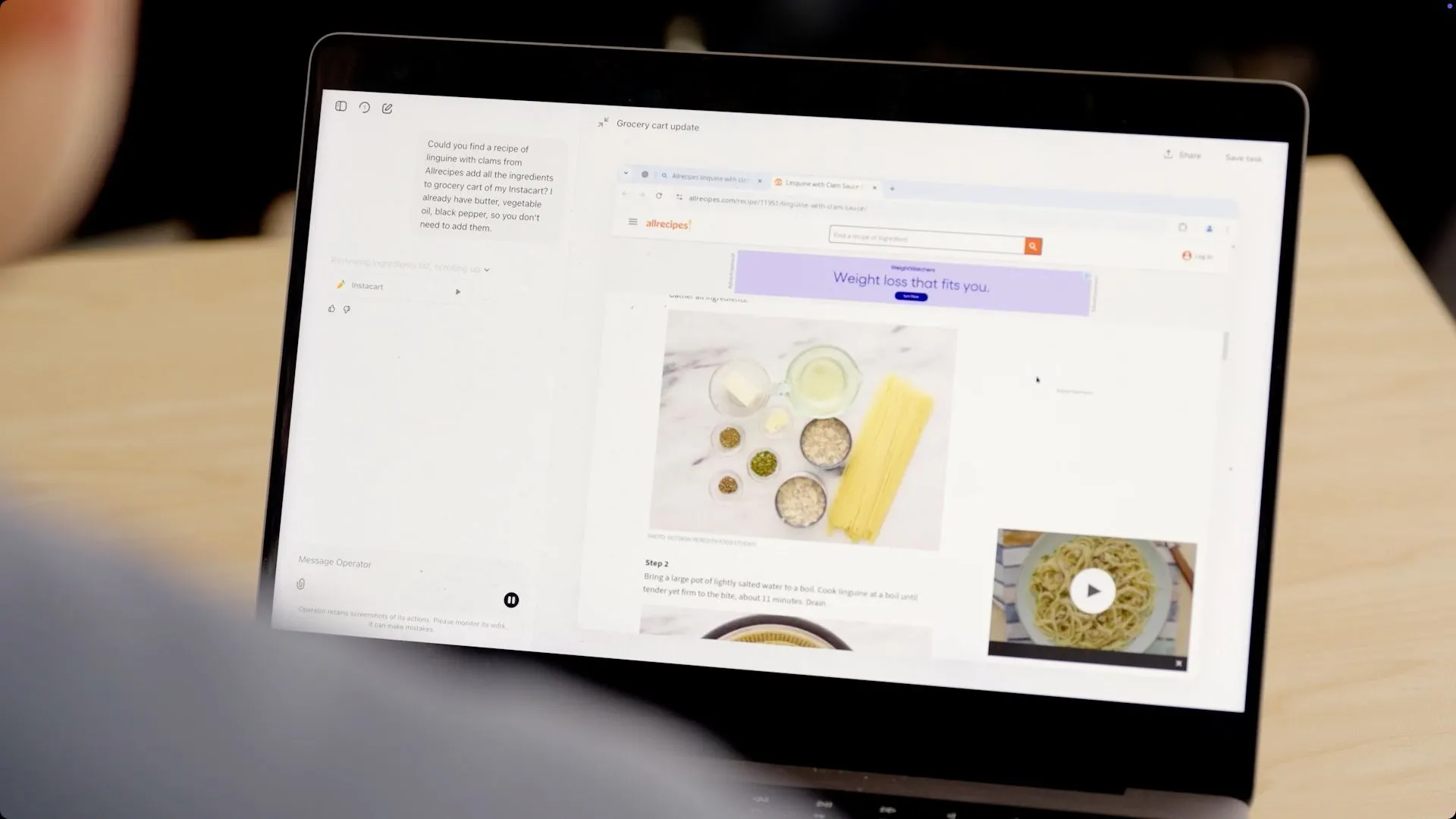 Giao diện người dùng của OpenAI Operator, một tác nhân AI đang lựa chọn công thức nấu ăn
Giao diện người dùng của OpenAI Operator, một tác nhân AI đang lựa chọn công thức nấu ăn
Đúng, đây không phải là một công cụ CLI truyền thống, nhưng với các tác nhân AI đang là xu hướng nóng hiện nay, có rất nhiều khả năng dòng lệnh truyền thống sẽ có các tính năng tương tự trong tương lai. Hơn nữa, việc tự động hóa mà các công cụ AI này mang lại yêu cầu rất ít thời gian thiết lập hoặc kiến thức kỹ thuật để sử dụng. Điều đó có nghĩa là bạn có thể tự động hóa nhiều thứ nhanh hơn và hoàn thành công việc trong ngày. Bạn vẫn sẽ muốn kiểm tra giỏ hàng trước khi thanh toán, nhưng một ngày nào đó, bạn thậm chí có thể không cần làm điều đó nữa. Công nghệ AI đang định hình lại cách chúng ta tương tác với máy tính và thực hiện các tác vụ hàng ngày.
Dòng Lệnh Là Người Bạn Tốt Nhất Của Bạn Khi Phát Triển Scripting Nâng Cao Cho Tự Động Hóa
Trong khi có rất nhiều công cụ tự động hóa dựa trên ứng dụng, chúng có thể mất nhiều thời gian hơn để sử dụng hoặc thiết lập, và hầu hết chúng bị giới hạn ở một hệ điều hành duy nhất. Bằng cách sử dụng các công cụ giao diện dòng lệnh (CLI), bạn có được khả năng tự động hóa tương tự trên mọi hệ điều hành bạn sử dụng, vì vậy bạn có thể xây dựng mọi thứ một lần và tiết kiệm được nhiều thời gian hơn nữa. Hơn nữa, việc “chơi đùa” với CLI luôn mang lại những trải nghiệm thú vị và khai phá nhiều tiềm năng ẩn. Hãy bắt đầu khám phá và tích hợp những công cụ mạnh mẽ này vào quy trình làm việc của bạn để tối ưu hóa năng suất ngay hôm nay!
Bạn đã sử dụng công cụ nào trong số này để tự động hóa công việc của mình? Hãy chia sẻ trải nghiệm và những công cụ CLI yêu thích của bạn trong phần bình luận bên dưới nhé!